- Mwandishi Abigail Brown [email protected].
- Public 2023-12-17 07:02.
- Mwisho uliobadilishwa 2025-01-24 12:26.
Katika Microsoft Excel, pembetatu za kijani huonyesha hitilafu zinazowezekana katika maudhui ya kisanduku. Pembetatu nyekundu zinaonyesha kuwepo kwa maoni ya mtumiaji kwenye kisanduku cha laha ya kazi. Pembetatu ya kijani inaonekana kwenye kona ya juu kushoto ya seli, wakati pembetatu nyekundu inaonekana kwenye kona ya juu ya kulia ya seli. Tazama hapa jinsi viashirio hivi vinavyofanya kazi na jinsi ya kubadilisha mipangilio yao chaguomsingi.
Maagizo katika makala haya yanatumika kwa Excel 2019, Excel 2016, Excel 2013, Excel 2010, na Excel kwa Microsoft 365.
The Green Triangle
Pembetatu ya kijani huonekana katika kisanduku wakati maudhui ya seli yanakiuka mojawapo ya sheria za kukagua makosa za Excel.
Sheria hizi huwashwa kwa chaguomsingi na hufuatilia makosa ya kawaida kama vile visanduku vilivyo na fomula zinazosababisha hitilafu, ikiwa ni pamoja na VALUE! au DIV/0!; fomula ambazo haziendani au tofauti na fomula katika seli zinazozunguka; na nambari zilizoumbizwa kama data ya maandishi.
Unapochagua kisanduku chenye pembetatu ya kijani, kitufe cha Chaguo za Hitilafu huonekana kando yake. Kitufe cha Chaguo za Hitilafu ni almasi ya manjano yenye mandharinyuma ya mraba ya kijivu. Inatoa chaguzi za kurekebisha hitilafu inayotambulika.
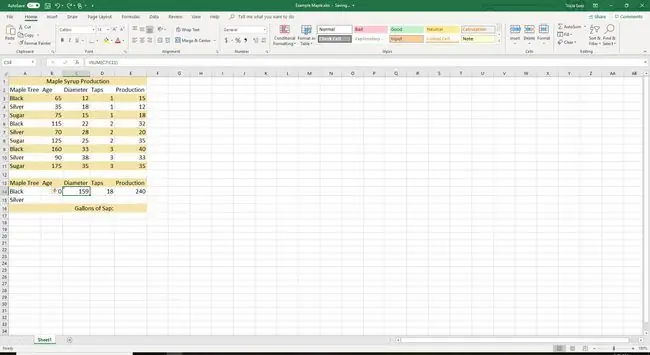
Zima Pembetatu ya Kijani
Kukagua hitilafu huwashwa kwa chaguomsingi katika Excel, kwa hivyo pembetatu za kijani huonekana katika visanduku vilivyo na ukiukaji wa sheria. Iwapo hutaki kuona viashirio hivi, badilisha mpangilio huu chaguomsingi na uzime kuangalia hitilafu kwenye kisanduku cha mazungumzo cha Chaguo za Excel.
- Nenda kwa Faili na uchague Chaguo ili kufungua kisanduku cha mazungumzo cha Chaguo za Excel kisanduku kidadisi.
- Chagua kichupo cha Mfumo.
-
Katika sehemu ya Hitilafu Kuangalia, futa Washa kisanduku cha kuteua cha Wezesha hitilafu ya usuli.

Image - Chagua Sawa ili kukubali mabadiliko na ufunge kisanduku cha mazungumzo cha Chaguo za Excel. Sasa umezima viashirio vya pembetatu ya kijani.
Kubadilisha Makosa ya Kukagua Kanuni
Fanya mabadiliko kwa sheria za kukagua makosa katika kisanduku cha mazungumzo cha Chaguo za Excel.
- Nenda kwa Faili na uchague Chaguo.
-
Chagua kichupo cha Mfumo.

Image -
Katika sehemu ya Hitilafu ya kuteua sheria, chagua visanduku vya kuteua vya chaguo unazotaka kuwezesha, au futa visanduku vya kuteua kwa chaguo unazotaka kuzima.
- Chagua Sawa ili kutekeleza mabadiliko. Umeweka sheria zako mpya za kukagua makosa.
Badilisha Rangi ya Pembetatu Inayoonyesha Hitilafu
Ukipenda, badilisha rangi ya kijani chaguo-msingi ya pembetatu inayoonyesha makosa katika kisanduku cha mazungumzo cha Chaguo za Excel.
Ili kubadilisha pembetatu ya kijani kuwa rangi tofauti:
- Nenda kwa Faili na uchague Chaguo.
-
Chagua kichupo cha Mfumo.

Image -
Chagua Onyesha hitilafu ukitumia rangi hii kishale kunjuzi na uchague rangi tofauti na ubao wa rangi.

Image - Chagua Sawa ili kukubali mabadiliko na ufunge kisanduku cha mazungumzo cha Chaguo za Excel. Umebadilisha rangi ya pembetatu zinazoonyesha hitilafu.
Pembetatu Nyekundu katika Seli ya Excel
Pembetatu nyekundu katika kona ya juu kulia ya kisanduku inaonyesha kuwa mtu fulani aliongeza maoni kwenye kisanduku. Ili kusoma maoni, elea juu ya seli iliyo na pembetatu nyekundu. Kisanduku cha maandishi kilicho na maoni kinaonekana kando ya kisanduku.
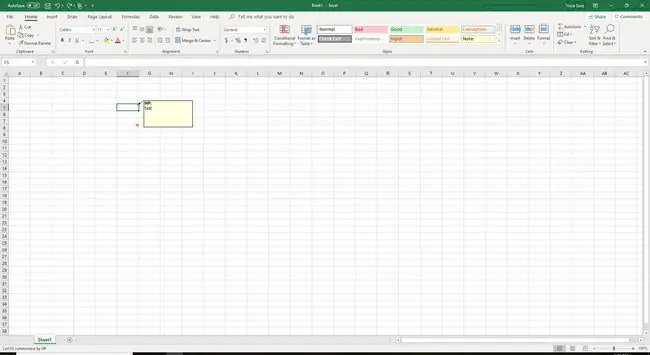
Katika Excel 2019, pembetatu nyekundu inaonyesha Dokezo. Kiashirio cha zambarau kwenye kona kinaonyesha Maoni Yenye Muundo ambayo hutumika kujibu maoni asili na kuongeza maoni zaidi.
Kuna baadhi ya chaguo za maoni. Chagua kutoonyesha maoni au viashirio, hata unapoelea juu ya seli iliyo na maoni. Au, chagua kila wakati kuonyesha maoni na viashirio vya visanduku vyote vilivyo na maoni.
Ili kubadilisha chaguo za maoni:
- Nenda kwa Faili na uchague Chaguo.
-
Chagua kichupo cha Mahiri.

Image - Sogeza hadi sehemu ya Onyesha.
-
Chini ya Kwa visanduku vilivyo na maoni onyesha, chagua kuonyesha Hakuna maoni au viashirio, Viashirio pekee na maoni kwenye elea, au Maoni na viashirio.

Image -
Chagua Sawa ili kukubali mabadiliko na ufunge kisanduku cha mazungumzo cha Chaguo za Excel.
Chaguo za Excel za kuunda, kuhariri, kuhamisha, au kufuta maoni ya seli ziko chini ya kichupo cha Kagua katika sehemu ya Maoni utepe.






